来源:小编 更新:2025-05-21 07:17:42
用手机看
你有没有想过,把安卓系统装进U盘里,随时随地都能用呢?这听起来是不是很酷?没错,今天我就要手把手教你如何用U盘装上安卓系统,让你体验一把移动办公、娱乐的快感!

首先,你得准备一个8GB以上的U盘,最好是全新的,这样不会有旧数据干扰。你需要下载两个软件:UltraISO和Android系统镜像文件。UltraISO是用来制作启动U盘的,而Android系统镜像文件则是你想要安装的系统。
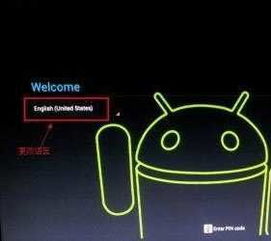
1. 插入U盘:把U盘插到电脑上,确保它被正确识别。
2. 打开UltraISO:双击打开下载好的UltraISO软件。
3. 打开镜像文件:在UltraISO的菜单栏里,找到“文件”选项,然后选择“打开”,找到你下载的Android系统镜像文件并打开它。
4. 写入镜像:回到菜单栏,选择“启动”然后点击“写入硬盘映像”。在弹出的窗口中,选择你的U盘,并确保写入方式是“USB-HDD”或“USB-ZIP”。点击“写入”按钮,耐心等待片刻,直到出现“刻录成功”的提示。
5. 备份数据:在开始写入之前,别忘了备份U盘上的所有数据,因为写入过程会清空U盘。
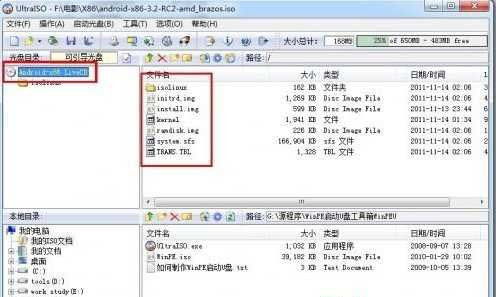
1. 重启电脑:将制作好的U盘从电脑上拔出,然后重启电脑。
2. 进入BIOS:在电脑启动时,按下相应的快捷键进入BIOS设置(通常是F2、F10或DEL键,具体取决于你的电脑型号)。
3. 设置启动顺序:在BIOS设置中找到“启动”选项,将U盘设置为第一启动设备。
4. 保存退出:设置完成后,按F10保存设置并退出BIOS。
2. 选择U盘启动:在电脑启动时,按下相应的快捷键(通常是F12或ESC)进入启动菜单,选择U盘启动。
1. 系统兼容性:不同版本的安卓系统可能对硬件的要求不同,确保你的电脑硬件能够支持你选择的系统版本。
2. 数据安全:在制作启动U盘之前,一定要备份U盘上的所有数据,以免丢失。
3. 系统更新:安装完安卓系统后,记得定期更新系统,以保证系统的稳定性和安全性。
通过以上步骤,你就可以轻松地将安卓系统装进U盘里,随时随地享受移动办公、娱乐的乐趣了。快来试试吧,让你的电脑焕发新的活力!